Melyek a számok, elemek és készlet sablonok visio
Add szöveget közvetlenül alakra
1. Kattintson duplán az alakzatot.
2. Írja be a szöveget.
3. Ha beírta a szöveget, kattintson az üres helyet a dokumentumot.
Ez egy kicsit szerepel, de ismeri a számokat, egy sor elemek és sablonok Visio jelentősen egyszerűsíti a munkát a programmal.
Visio ábrák készek kép a húzással az oldalon a dokumentum - a dokumentum nem szabványos egységekben.
Ha húzza egy alakzatot egy sor eleme az eredeti alakja marad a készlet. A kezdeti szám az úgynevezett ábra-modell. Az ábra, amely bekerül a dokumentum kopiey- például úgynevezett minta-alakú. A legtöbb készletek Visio elem a dokumentumban, akkor fel tetszőleges számú példányban azonos szám.
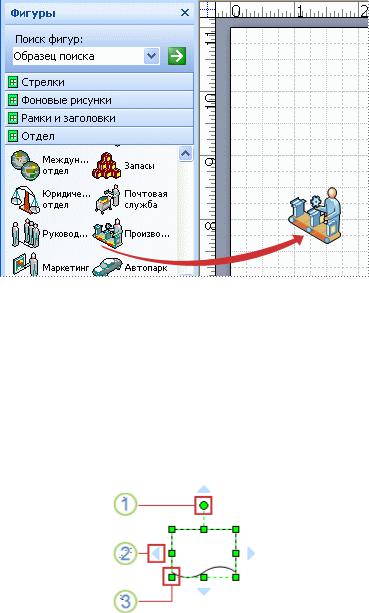
Sok módon lehet használni és testre Visio alakzatok, de sokat lehet tenni, csak a leggyakrabban alkalmazott módszereket és számos további funkciók.
Visio program tartalmaz ezer darab, és számtalan módon testre szabhatja őket. A leggyakrabban használt beépített képességek számok. Vizuális, lehetővé teszi, hogy gyorsan kihasználják ezeket a lehetőségeket.
Fényes zöld pontok az ábrán az úgynevezett fordulat markerek. Ahhoz, hogy forog a szám, hogy a bal vagy a jobb, húzza a forgatópont a megfelelő irányba.
• Kék nyilak a AutoConnect
Világoskék nyilak vegyületek segítenek egyszerűen csatlakoztassa a darabokat egymással, amint azt az előző szakaszban. Azonban nem ez az egyetlen módja, hogy az auto-connect.
• szelekciós markerek méretének módosításához a szám
Megváltoztatni a magassága és szélessége a szám, akkor a fényes zöld jelölők a választás. Hogy növelje a méret a darab elvesztése nélkül az arányokat, kattintson és húzza a szelekciós markert sarkán található a szám. Ahhoz, hogy a figura szélesebb vagy keskenyebb, kattintson és húzza a kiválasztási fogantyú oldalán az ábrán.